IObit Driver Booster: Er det sikkert at downloade?
Anden Nyttig Guide / / August 04, 2021
Annoncer
IObit Driver Booster er en kraftfuld og nem at bruge software, der tilbyder alt-i-en-funktioner til Windows operativsystem, der kører pc / bærbar computer. Driver booster inkluderer en enkelt-klik løsning til at opdatere pc-drivere, forbedrer systemets ydeevne, tilbyder backup og gendannelse, oprettelse af et systemgendannelsespunkt, retter lydfejl, løser netværksproblemer, løser problemer med skærmopløsning, systeminfo og mere. Nu, selv efter at være ganske populær på markedet, kan mange Windows-brugere måske tro, at er IObit Driver Booster sikkert at downloade? I mellemtiden kan nogle af de interesserede Windows-brugere kigge efter en ordentlig IObit Driver Booster Setup Guide. Hvis du er en af dem, skal du tjekke denne artikel helt.
Nå, nogle af rygterne er tilgængelige online det IObit Driver Booster er malware eller virus, som ikke er korrekt. Den er udviklet af IObit (et kinesisk mærke) og 100% legitim software, der fungerer rigtig godt på Windows-systemer. Selvom værktøjet tilbyder annoncer i appen, er funktionerne og ydeevnen i denne software førsteklasses. I mellemtiden kan interesserede brugere også opgradere til PRO-versionen til en rimelig pris, der tilbyder en licensnøgle i et år og fuldgyldige funktioner, som du måske mangler i den gratis version. Men du behøver ikke bekymre dig, fordi den gratis version også fungerer rigtig godt.
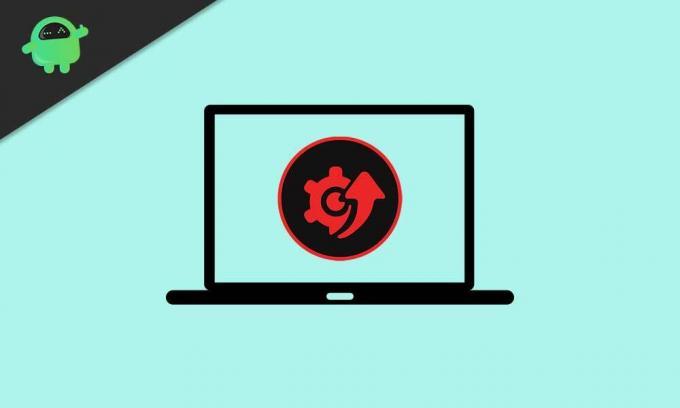
IObit Driver Booster: Er det sikkert at downloade?
For at være meget præcis er det sikkert at downloade og bruge IObit Driver Booster-softwaren på din Windows-computer. Du skal dog være forsigtig, når du installerer dette værktøj, fordi nogle af de integrerede tredjeparts tilbud eller en eller anden antivirusværktøjsinstallation kan også blive inkluderet under installationsprocessen på både gratis og professionel versioner. Hvis du tror, de betragtes som malware, skal du bare bruge den brugerdefinerede installation metode snarere end ekspressinstallation og tjek alt, indtil installationsprocessen er fuldstændig afsluttet.
Annoncer
Derudover tilbyder de fleste hardwareproducenter i disse dage et indbygget driver- og BIOS-opdateringsværktøj, der automatisk kontrollerer for opdateringer og informerer brugerne. Men at bruge en tredjepartssoftware til at opdatere dine enhedsdrivere kan være risikabelt nok, fordi IObit Driver Booster-værktøjet foretager ændringer i dine computerdrivere. Derfor vil vi anbefale dig at oprette et systemgendannelsespunkt på din Windows i stedet for at oprette systemgendannelsespunktet på IObit Driver Booster.
Først da skal du gå videre med opdatering af drivere via dette værktøj. Heldigvis vil download og installation af den nyeste driver ikke påvirke din hardware eller systemdata normalt, fordi du nemt kan gå tilbage til dens tidligere installerede version fra Enhedshåndtering, hvis du tror, at nogle af driverne forårsager problemer efter den seneste opdatering.
Installationsvejledning til IObit Driver Booster
Nu, som om du er opmærksom på IObit Driver Booster-værktøjet, skal du installere og hurtigt konfigurere det på din Windows-computer. Så uden at spilde mere tid, lad os springe ind i nedenstående trin.
- Først og fremmest skal du downloade den nyeste version af IObit Driver Booster fra det officielle websted.
- Sørg for enten at deaktivere realtidsbeskyttelsen på din Windows Defender eller et hvilket som helst tredjeparts antivirusværktøj, før du installerer IObit Driver Booster-softwaren. Ellers kan du muligvis ikke installere værktøjet på din pc / bærbar computer.
- Når den er downloadet, Dobbeltklik på installationsfilen for at starte installationsprocessen.
- Hvis du bliver bedt om det af UAC (User Account Control), skal du sørge for at klikke på Ja for at give admin adgang.
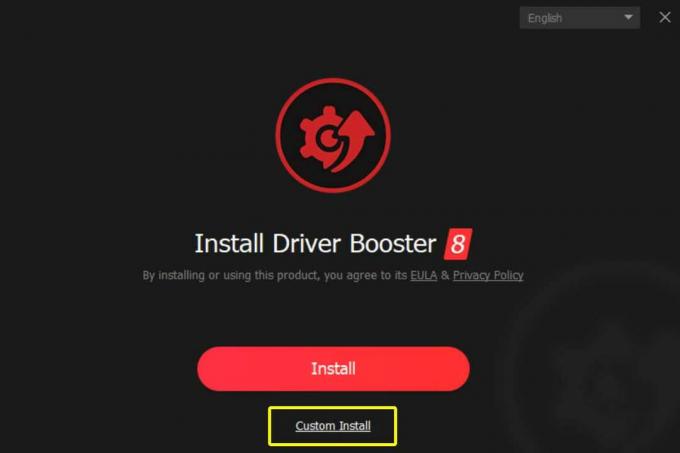
- Vælg nu Brugerdefineret installation > Følg instruktionerne på skærmen for at afslutte installationsprocessen.
- Vælg installationsstien på dit drev. Derudover kan du vælge, om du kan vælge skrivebordsikonet eller ej. Du kan også vælge pinikonet på proceslinjen, hvis du vil have det bortset fra den tilknyttede filtypesupport.

- Når du er valgt, skal du klikke på Installere knap.
Bemærk venligst: Aktivér IKKE afkrydsningsfeltet, eller vælg nogen form for ekstra værktøj eller programmer fra tredjepart, der skal installeres i baggrunden, som måske generer dig senere. Bare sørg for kun at installere IObit Driver Booster-softwaren, og det er derfor, du har valgt metoden Custom Install til at kontrollere tingene nøje.
Annoncer
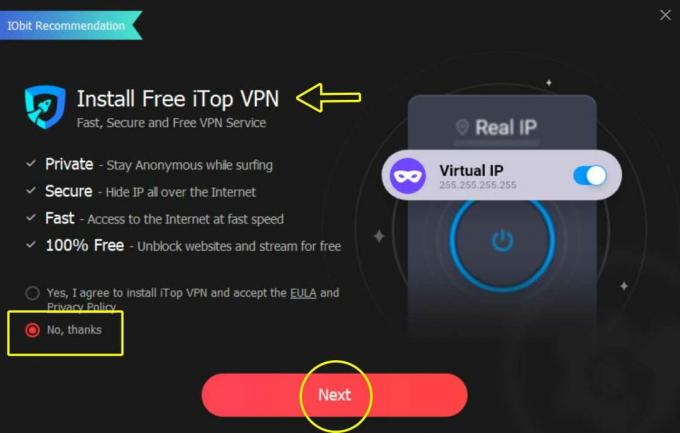
- Når alt er gjort, vises IObit Driver Booster-startskærmgrænsefladen.
- Klik på det store SCAN mulighed for at begynde at scanne dit system for forældede drivere eller eventuelle enhedsfejl.

- Det kan tage et stykke tid afhængigt af enhedsdrivere og systemydelse. Så har lidt tålmodighed.
- Når du er færdig, ser du en liste over forældede enhedsdrivere, der skal opdateres til deres nyeste version i henhold til IObit Driver Booster-værktøjet.
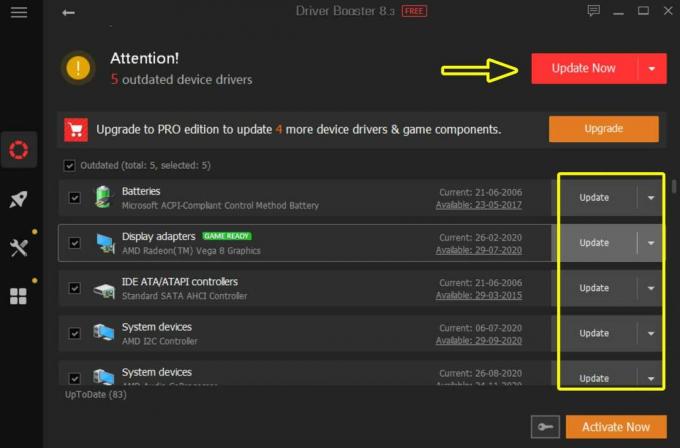
Annoncer
- Så hvis du vil opdatere dine foretrukne drivere individuelt, skal du klikke på Opdatering ved siden af den respektive driver. Men hvis du i tilfælde af at opdatere alle dine forældede drivere automatisk, skal du blot klikke på Opdatere nu knappen, og lad processen fuldføre.
- IObit Driver Booster vil også fortælle dig, at om du vil oprette et systemgendannelsespunkt eller ej, før du opdaterer enhedsdrivere. Hvis du ikke har oprettet det endnu, kan du klikke på OK for at gøre dette. Men vi vil anbefale dig at oprette systemgendannelsespunktet direkte fra Windows-systemet. Klik bare på Start-menuen> Skriv Opret et gendannelsespunkt, og vælg det fra søgeresultatet> Vælg det respektive drev, som du vil oprette et gendannelsespunkt for, og klik derefter på Opret.
- Når driveropdateringsprocessen er afsluttet, skal du sørge for at genstarte din computer for at anvende ændringer.
- God fornøjelse!
Det er det, fyre. Vi antager, at denne guide var nyttig for dig. For yderligere spørgsmål kan du kommentere nedenfor.


![Nem metode til at rodfæste Bmobile AX823 ved hjælp af Magisk [Ingen TWRP nødvendig]](/f/ab7c7cd18b3ed6862ae5f416df44a8f2.jpg?width=288&height=384)
